计图表在Microsoft Excel
量规图是将甜甜圈图和饼图合并在一个图中。仪表图看起来就像是可以在汽车,自行车,交流电等中找到的车速表。这就是为什么我们也可以称呼此车速表的原因。
要准备仪表图,我们必须使用“甜甜圈图”和“饼图”。
甜甜圈图:-甜甜圈图用于显示整体比例。如果有多个系列涉及较大的总和,请使用它代替饼图。
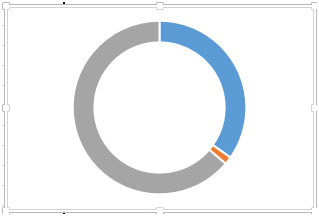
饼图:-此图用于显示整体比例。
当数字等于100%并且图表仅包含几个饼图切片时使用它(许多切片使天使难以估计)。
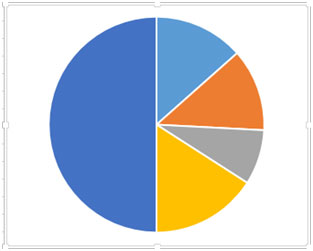
让我们以一个例子并理解:
我们有一个表格,范围从“ A6到B11”,其中包含区域和已售单位以及已售总单位。列A包含区域名称,列B已售出,且单元格B11中有总售出单位。我们还有另一个表,每个区域的目标和需求已售单位。
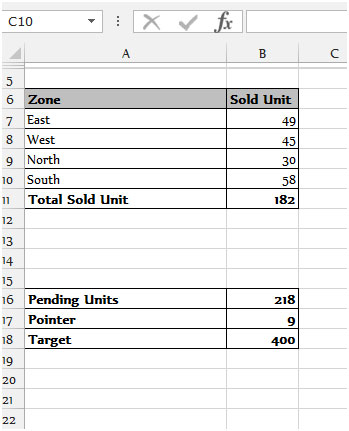
要准备仪表图,请遵循以下步骤:-*选择范围“ A7至B11”。
-
转到“插入”选项卡,从“图表组”中选择“甜甜圈图”。
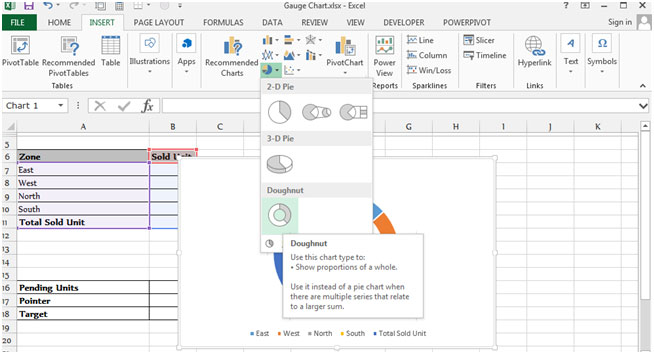
-
插入甜甜圈图后,选择“总销售量”系列。
-
将出现右键单击鼠标的弹出窗口,单击“格式化数据系列”。
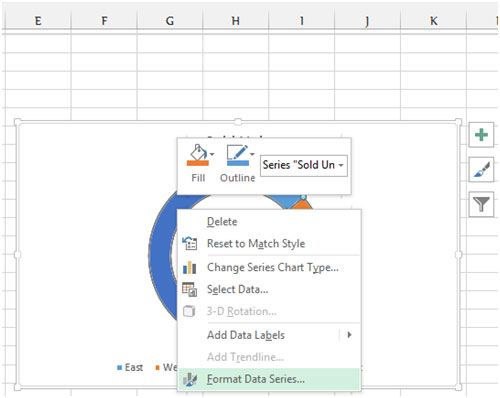
-
将出现“格式化数据系列”对话框,选择“系列”选项并将角度更改为270度。
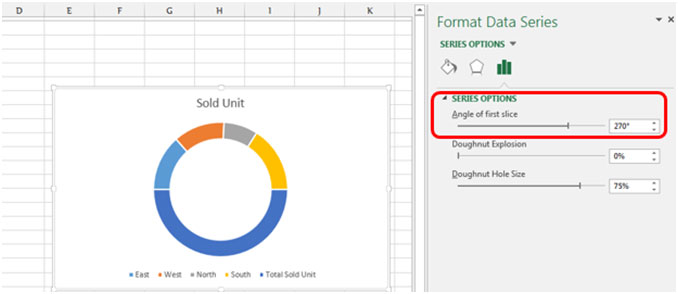
-
总销售单位系列,并用未填充填充。
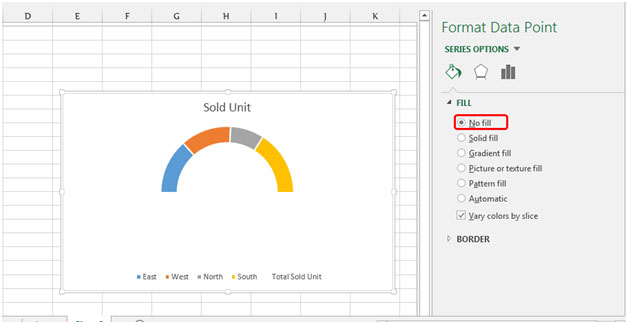
-
单击图表,然后右键单击鼠标,然后单击“选择数据”。
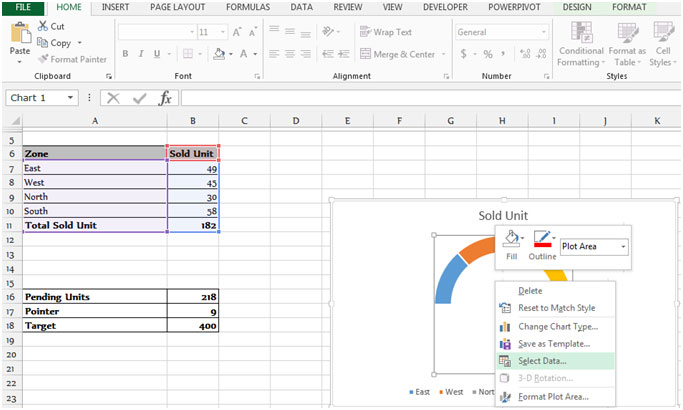
-
将出现“选择数据源”对话框。
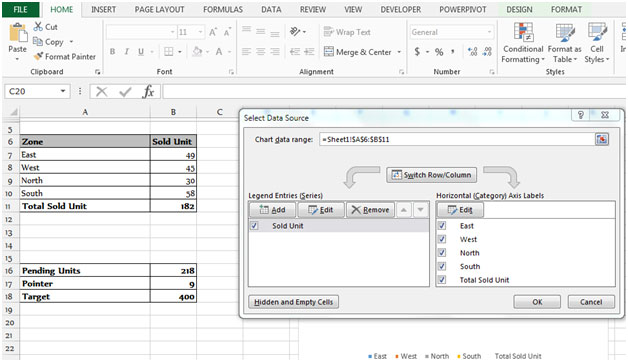
-
单击添加按钮,将显示“编辑系列”对话框。
-
单击系列值,选择下一个表B16:B18的范围。
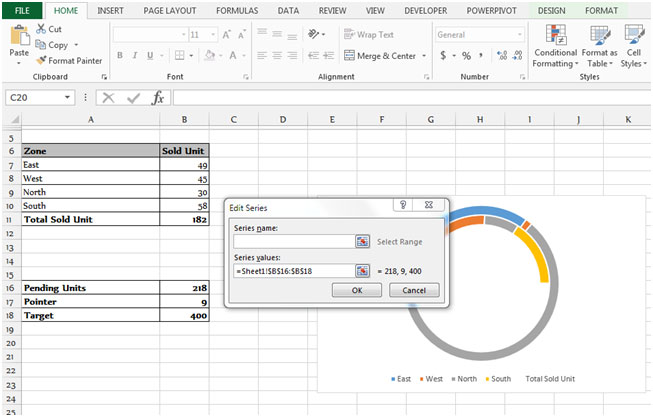
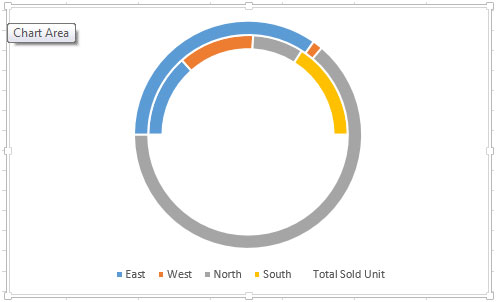
-
Excel将自动创建新图表Doughnut,我们必须将此图表更改为饼图。
-
用鼠标右键单击图表,选择“更改图表系列”。
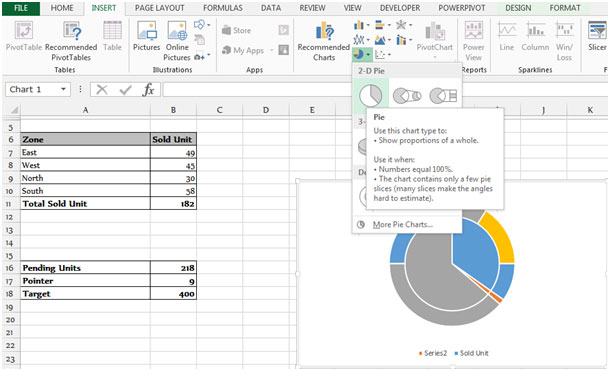
-
选择系列2的复选框,从下拉菜单中选择饼图。
-
单击确定。
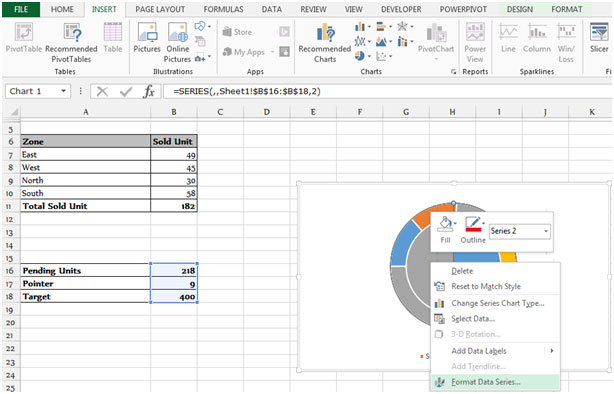
-
右键单击图表,然后选择“设置数据序列格式”,从“序列选项”中选择“辅助轴”,并将角度更改为270度。
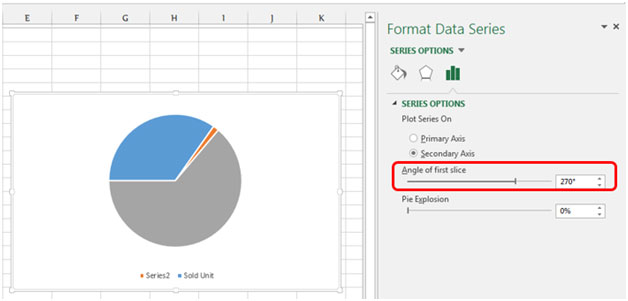
-
更改角度后,在目标系列中,从“填充”选项卡中选择“无填充”选项。
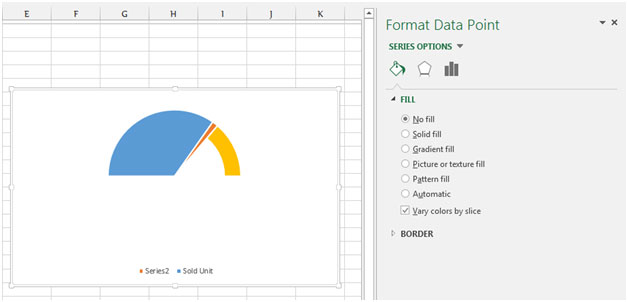
-
在一系列待处理单位中,选择“不填充”选项。
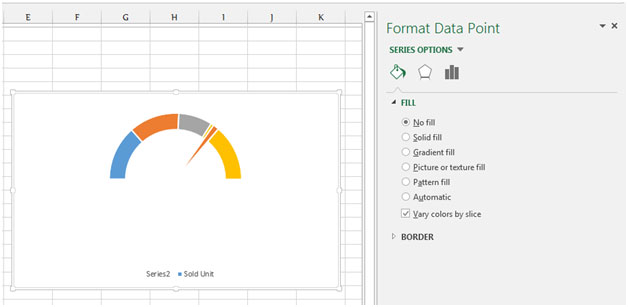
-
选择一系列指针,转到“填充”选项卡,选择实心填充,然后将颜色更改为黑色。
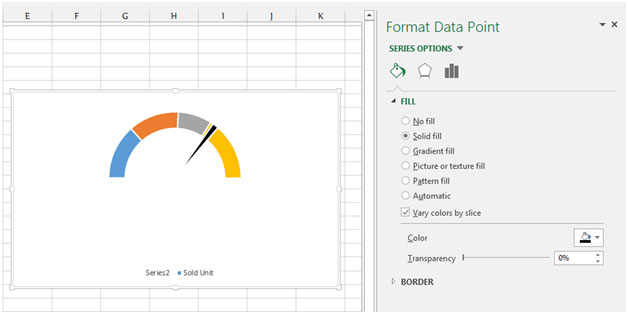
我们将按照以下给出的步骤准备可显示的仪表图,以使图表更合适:-*选择图表的背景区域,用白色填充该区域,然后选择粗框。
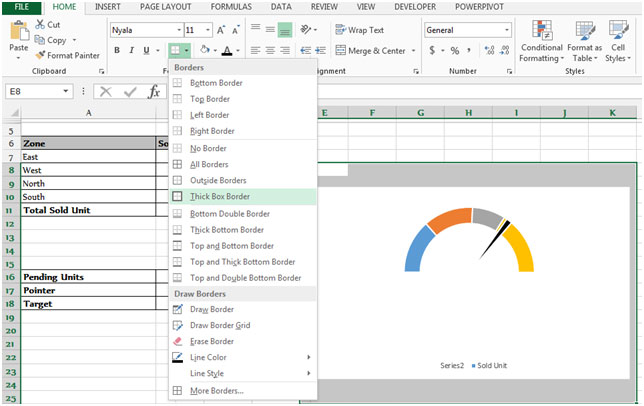
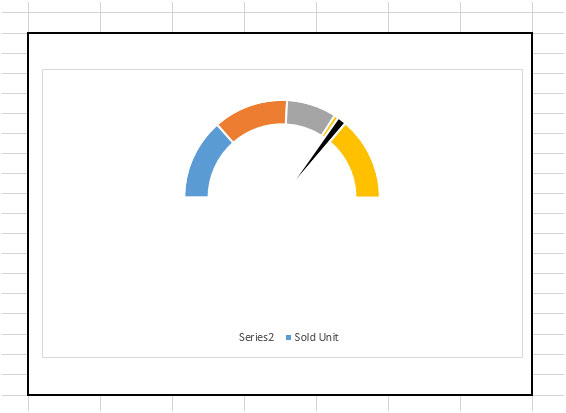
-
选择单元格K8,我们在该单元格中编写公式以显示此单元格中的成就百分比。
我们的函数将是= ROUNDUP((B11 / B18)100,0)&“%”&“ Achieve”,然后按键盘上的Enter。
-
该函数将返回成就百分比。
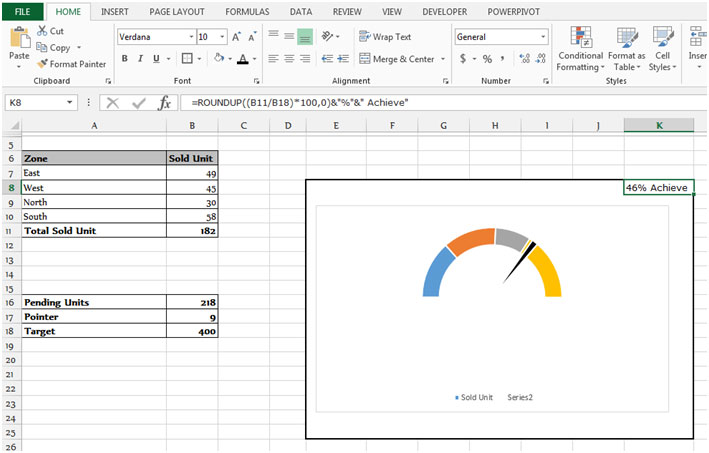
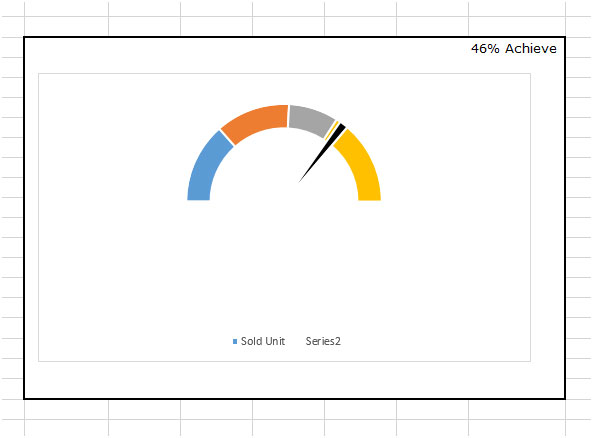
通过这种方法,您可以在2010年和2013年通过Microsoft Excel中的2个图表Donut图和饼图的组合来制作仪表图。